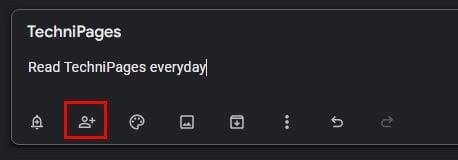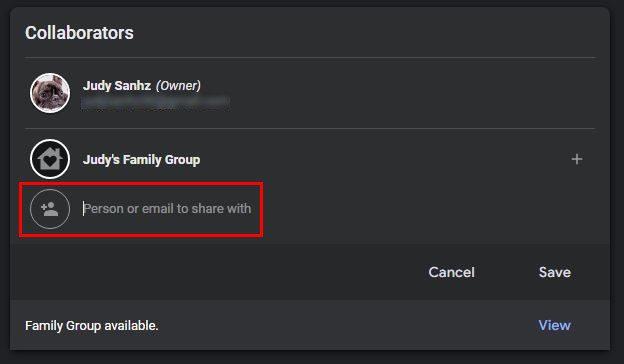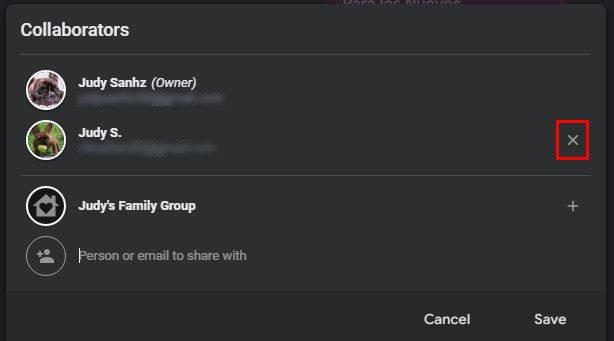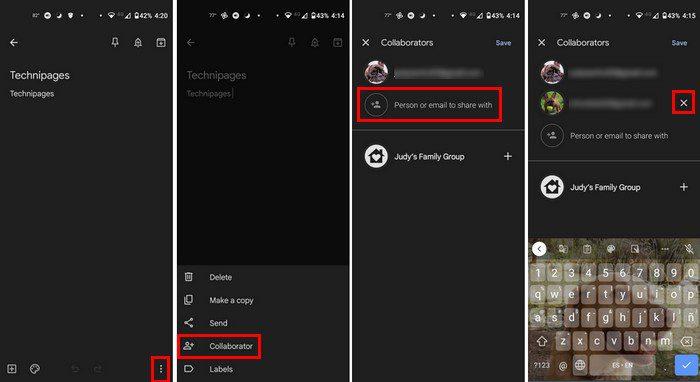Google Keep està ple de funcions fantàstiques. Per exemple, podeu arrossegar imatges a altres aplicacions i altres consells fantàstics per convertir-vos en un mestre de Google Keep . Però, arribarà un moment en què hauràs de compartir les teves notes amb algú altre. Per tant, en lloc de copiar i enganxar les notes en un correu electrònic o en altres aplicacions, podeu afegir aquesta persona a les vostres notes.
Com afegir un col·laborador a la vostra nota de Google Keep
Tu i el teu amic esteu planejant un viatge junts i necessiteu acabar algunes coses. Així que creeu una nota a Google Keep per assegurar-vos que no us perdeu res, però com podeu afegir el vostre amic com a col·laborador?
Obriu la nota que voleu afegir algú com a col·laborador. Un cop obert, feu clic a la icona de col·laborador que sembla una persona amb un símbol més al costat.
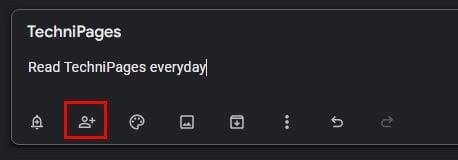
On diu persona o correu electrònic amb qui compartir, introduïu el correu electrònic o els correus electrònics dels que voleu afegir. Podeu introduir l'adreça electrònica sencera o fer clic als suggeriments que apareixeran. També podeu veure l'opció per accedir al vostre grup familiar.
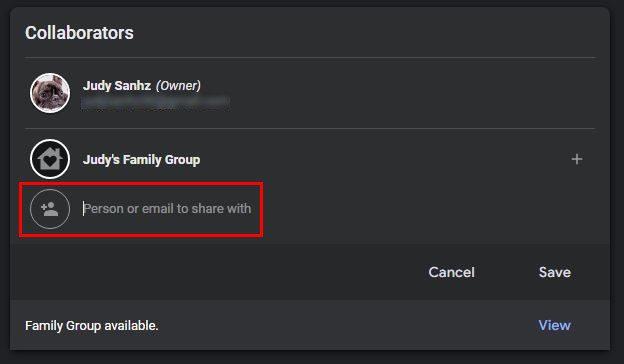
Un cop hàgiu afegit els correus electrònics que necessiteu, no us oblideu de fer clic al botó Desa per desar els canvis. Sabràs que els has afegit correctament, ja que veuràs la seva foto de perfil a l'extrem inferior esquerre.
Com eliminar un col·laborador de Google Keep
Suposem que en qualsevol moment necessiteu eliminar un col·laborador de la vostra nota de Google Keep. En aquest cas, podeu fer-ho obrint la nota i fent clic a la foto de perfil de la persona que voleu eliminar. Hauríeu de veure la llista de tots els col·laboradors que heu afegit.
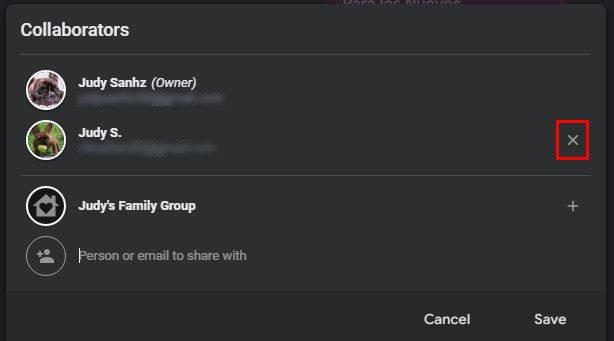
Al costat ( dreta ), veureu la x a la qual haureu de fer clic per eliminar-les. Assegureu-vos de comprovar que esteu eliminant el correcte perquè un cop feu clic a la X, aquesta persona s'eliminarà. No hi ha cap missatge de confirmació per preguntar-vos si esteu segur que voleu eliminar aquesta persona. Els mateixos passos s'apliquen si suprimiu un col·laborador de la versió web o de l'aplicació per a Android.
Com afegir un col·laborador a Google Keep per a Android
Un cop oberta l'aplicació, toqueu els punts a la part inferior dreta. Toqueu l'opció de col·laborador i toqueu la persona o el correu electrònic per compartir amb l'opció. Introduïu completament el correu electrònic de la persona o trieu entre les opcions suggerides. No oblideu tocar l'opció Desa a la part superior dreta per desar els canvis.
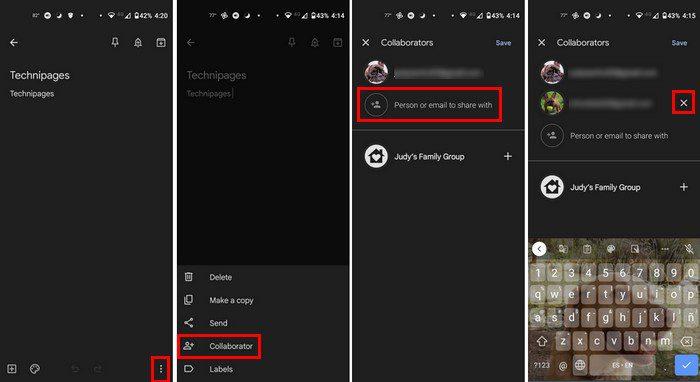
Si l'altra persona fa algun canvi, veureu l'hora en què es van fer els canvis a la part inferior de l'aplicació. Google Kep no us informa qui va fer els canvis, però amb sort, Google afegirà aquesta funció aviat.
Conclusió
Gràcies a la funció de col·laborador de Google Keep, tu i altres persones podeu millorar aquesta nota. Potser no sabeu qui va fer els canvis, però no haureu d'anar-hi sol. Podeu afegir diversos col·laboradors i eliminar-los quan sigui el moment. Quants col·laboradors afegireu? Comparteix els teus pensaments als comentaris a continuació i no t'oblidis de compartir l'article amb altres persones a les xarxes socials.